会计科目指定完毕后,就可以进行出纳签字了。下面我们就以“0012张和平”的身份进行出纳签字。因为张和平也是账套主管,拥有出纳签字的权限。具体操作步骤如下。
步骤1 如果现金没有处在企业应用平台环境,那么以“0012张和平”为操作员登录001账套,日期设定为2010-01-31,保证已正确指定会计科目。
步骤2 在“业务工作”选项卡下,依次双击选择“财务会计”→“总账”→“凭证”→“出纳签字”命令,弹出如图3-49所示的“出纳签字”——设置查询条件对话框。
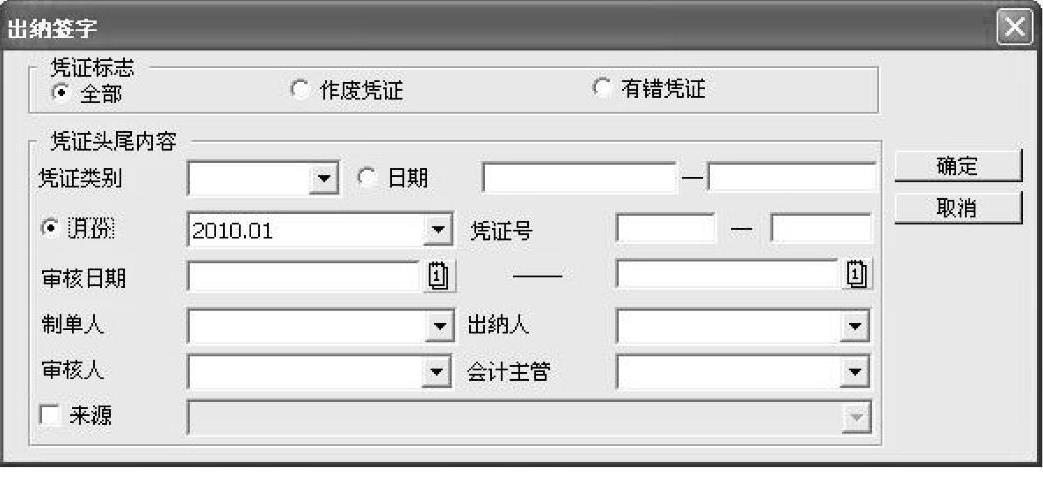
图3-49 “出纳签字”——设置查询条件对话框
步骤3 设置需要签字凭证的选择条件。单击“月份”单选按钮,从右侧的下拉列表框中选择“2010.01”,设定对1月份的凭证进行出纳签字。
步骤4 单击“确定”按钮 ,弹出如图3-50所示的“出纳签字”——凭证列表对话框。
,弹出如图3-50所示的“出纳签字”——凭证列表对话框。
步骤5 单击“确定”按钮 ,弹出“凭证签字”对话框,其中显示的是第一张凭证。
,弹出“凭证签字”对话框,其中显示的是第一张凭证。
步骤6 单击工具栏中的“签字”按钮 ,凭证下方的“出纳”栏处就会显示当前操作员的姓名,表示这张凭证出纳员已签字。若想取消签字,单击“取消”按钮
,凭证下方的“出纳”栏处就会显示当前操作员的姓名,表示这张凭证出纳员已签字。若想取消签字,单击“取消”按钮 即可。
即可。
步骤7 从“出纳”菜单中选择“成批出纳签字”命令,可以对剩下的凭证一次性全部完成签字,签字结果提示信息对话框如图3-51所示。
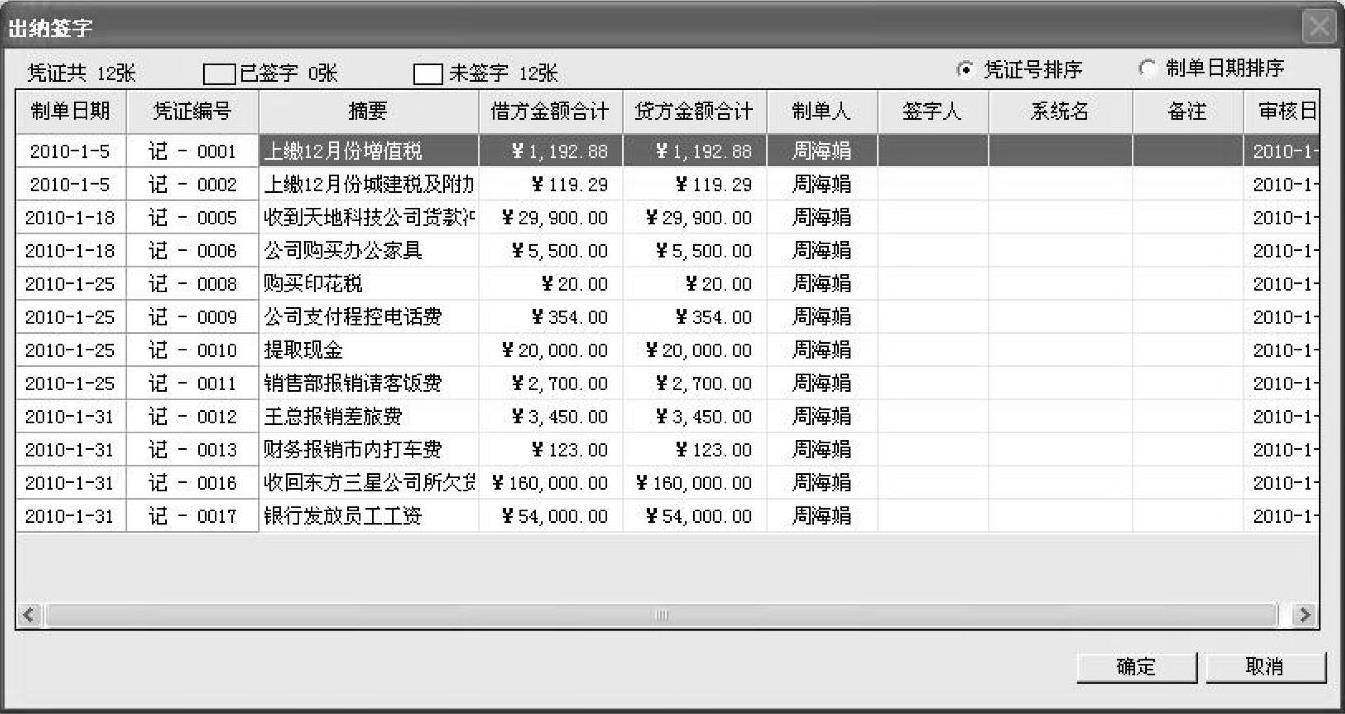
图3-50 “出纳签字”——凭证列表对话框(www.xing528.com)
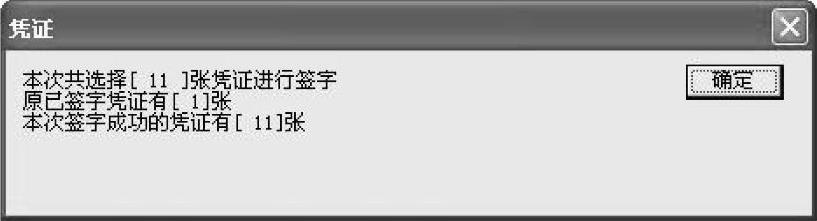
图3-51 签字结果信息提示对话框
提示:从“出纳”菜单中选择“成批取消签字”命令,可以对选定的凭证成批取消签字。
步骤8 单击“确定”按钮 ,退出对话框。
,退出对话框。
步骤9 所有凭证均完成签字后,单击“退出”按钮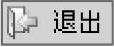 ,退出“凭证签字”对话框。
,退出“凭证签字”对话框。
步骤10 单击签字凭证列表右下角的“取消”按钮 ,结束出纳签字过程。
,结束出纳签字过程。
提示:
•已经由出纳签字的凭证不能直接被修改、删除,只有在取消签字后才能进行删改操作。
•取消签字只能由出纳自己进行。
•用户可根据实际需要决定是否要对出纳凭证进行出纳签字管理,若不需要此功能,可在“选项”中取消“出纳凭证必须经由出纳签字”的设置。
免责声明:以上内容源自网络,版权归原作者所有,如有侵犯您的原创版权请告知,我们将尽快删除相关内容。




